- Mwandishi Jason Gerald [email protected].
- Public 2024-01-19 22:14.
- Mwisho uliobadilishwa 2025-01-23 12:48.
WikiHow hukufundisha jinsi ya kuendesha programu kwenye kompyuta ya Windows kupitia programu ya Amri ya Kuhamasisha. Unaweza tu kuendesha programu zilizosanikishwa kwenye folda zilizotengenezwa na Windows (k.m. desktop), ingawa unaweza pia kuongeza folda za programu kwenye orodha ya Amri ya Amri ili ziweze kupitishwa na programu hizo.
Hatua
Njia 1 ya 2: Kufungua Programu za Msingi
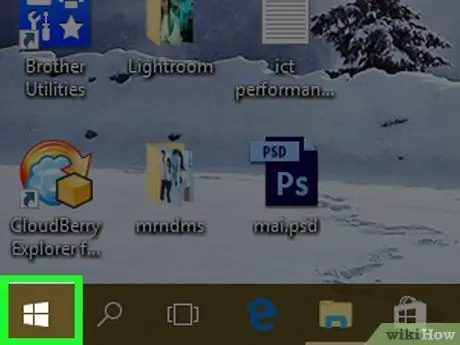
Hatua ya 1. Fungua menyu ya "Anza"
Bonyeza nembo ya Windows kwenye kona ya chini kushoto ya skrini, au pata na bonyeza kitufe cha nembo ya Windows kwenye kibodi yako ya kompyuta.
Ikiwa unatumia Windows 8, weka kielekezi chako kwenye kona ya juu kulia ya skrini na bonyeza kitufe cha glasi ya kukuza kwenye kidirisha cha kutoka
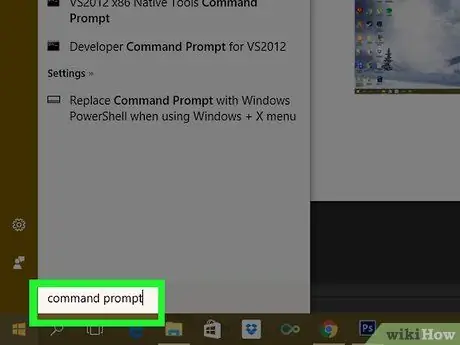
Hatua ya 2. Chapa amri ya haraka kwenye menyu ya "Anza"
Baada ya hapo, kompyuta itatafuta programu ya Amri ya Kuamuru.
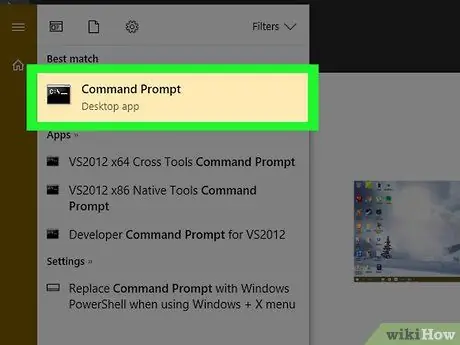
Hatua ya 3. Bonyeza "Amri ya Haraka"
Chaguo hili linaonyeshwa na sanduku nyeusi iliyoonyeshwa juu ya dirisha la "Anza". Baada ya hapo, mpango wa Amri ya Kuamuru utafunguliwa.
Ikiwa unatumia kompyuta na idhini ndogo, huenda usiweze kufungua programu ya Amri ya Kuamuru
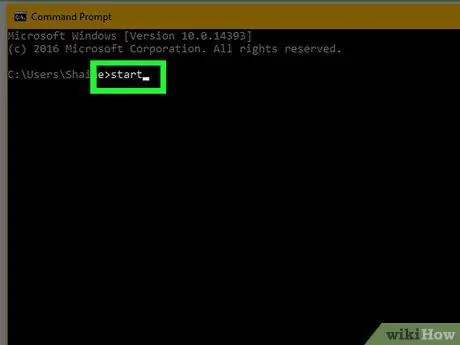
Hatua ya 4. Chapa anza katika Amri ya Haraka
Hakikisha unaweka nafasi baada ya neno kuanza.
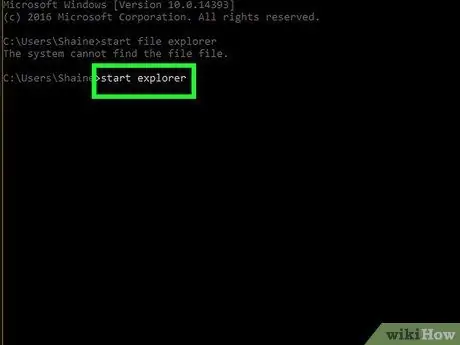
Hatua ya 5. Andika jina la programu kwenye Amri ya Kuhamasisha
Jina lililoingizwa lazima liwe jina la mfumo wa faili, sio jina la njia ya mkato (mfano jina la mfumo wa mpango wa Amri ya Kuamuru ni " cmd"). Baadhi ya majina ya mfumo wa kawaida ni pamoja na:
- Picha ya Explorer - mtafiti
- Kijitabu - notepad
- Ramani ya Tabia - charmap
- Rangi - rangi
- Amri ya Kuhamasisha (dirisha jipya) - cmd
- Kichezaji cha Windows Media - mchezaji
- Meneja wa Kazi - msimamizi wa kazi
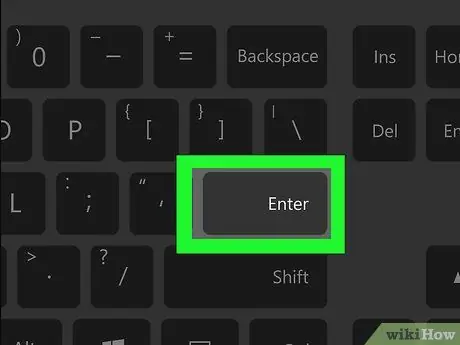
Hatua ya 6. Bonyeza kitufe cha Ingiza
Baada ya amri iliyoingia inafanana na muundo wa programu-jina, bonyeza kitufe cha Ingiza ili "kuendesha" amri ya programu. Programu hiyo itafunguliwa sekunde chache baada ya amri kuingizwa.
Ikiwa programu iliyochaguliwa haifanyi kazi, inawezekana kwamba programu hiyo ilikuwa imewekwa kwenye folda ambayo haipo katika eneo la utaftaji wa Amri ya Haraka. Walakini, unaweza kuongeza folda ya programu kwenye eneo la Amri ya Kuamuru kutatua suala hili
Njia ya 2 ya 2: Kufungua Programu kadhaa
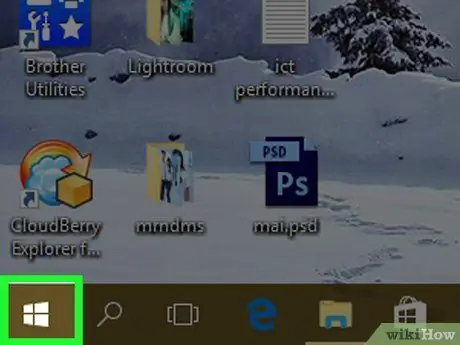
Hatua ya 1. Fungua menyu ya "Anza"
Bonyeza nembo ya Windows kwenye kona ya chini kushoto ya skrini. Unaweza kubonyeza kitufe cha Windows kwenye kibodi yako ya kompyuta.
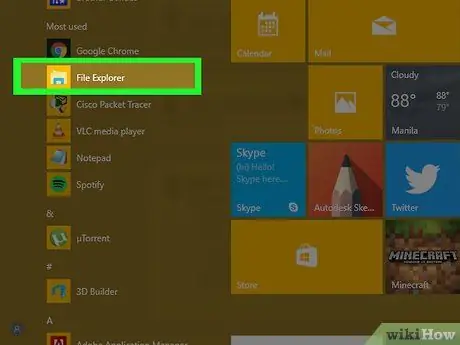
Hatua ya 2. Fungua programu ya File Explorer
Bonyeza ikoni ya folda kwenye kona ya chini kushoto ya dirisha la "Anza".
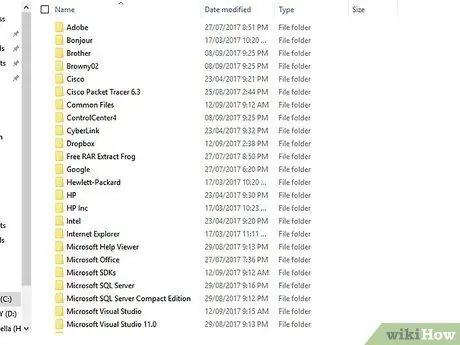
Hatua ya 3. Fungua folda iliyo na programu unayotaka kuendesha
Nenda kwenye folda iliyo na programu unayotaka kufungua kwa kubonyeza folda yoyote inayohitajika kuipata.
- Wakati ikoni ya programu unayotaka kuendesha kupitia Amri ya Kuhamasisha itaonekana katikati ya Dirisha la Faili ya Faili, uko kwenye folda ya kulia.
- Ikiwa haujui eneo la programu, programu nyingi kawaida huwekwa kwenye folda ya "Faili za Programu" kwenye diski ngumu. Unaweza pia kuitafuta kwa kutumia mwambaa wa utaftaji juu ya dirisha.
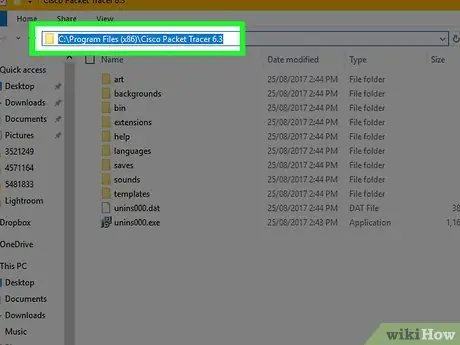
Hatua ya 4. Chagua eneo la anwani / anwani
Bonyeza upande wa kulia wa mwambaa wa anwani juu ya dirisha la File Explorer. Baada ya hapo, unaweza kuona sanduku la bluu kuashiria yaliyomo kwenye bar ya anwani.
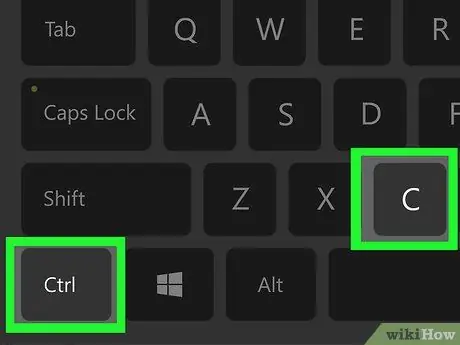
Hatua ya 5. Nakili anwani ya eneo la programu
Bonyeza vitufe vya Ctrl na C kwa wakati mmoja.
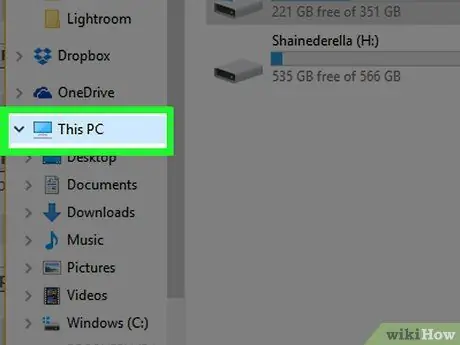
Hatua ya 6. Bonyeza PC hii
Folda hii iko upande wa kushoto wa dirisha la File Explorer.
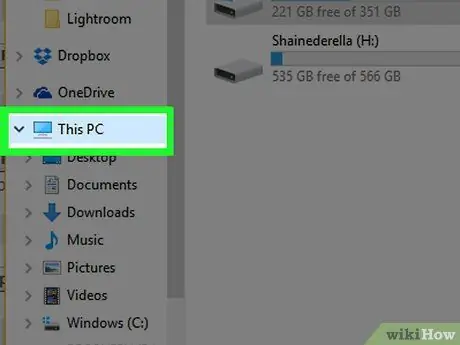
Hatua ya 7. Bonyeza PC hii tena
Baada ya hapo, chagua folda yoyote iliyo kwenye " PC hii itaghairiwa. Sasa, unaweza kufungua dirisha la mali ya folda " PC hii ”.
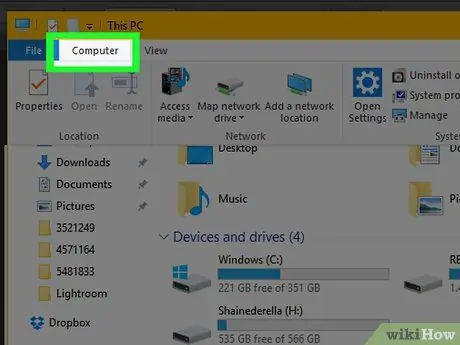
Hatua ya 8. Bonyeza tarakilishi
Iko kona ya juu kushoto ya ukurasa. Baada ya hapo, upau wa zana utaonyeshwa.
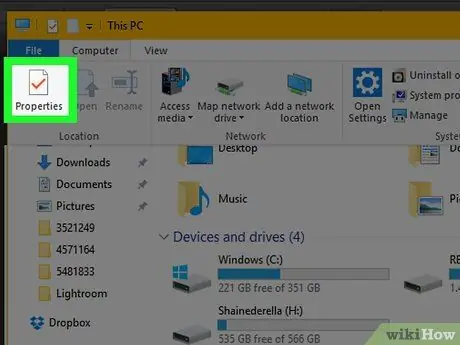
Hatua ya 9. Bonyeza Mali
Ikoni hii inafanana na sanduku nyeupe na alama nyekundu ya kuangalia. Mara baada ya kubofya, kidirisha ibukizi kitaonyeshwa.
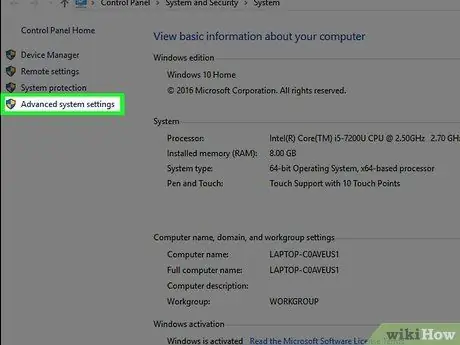
Hatua ya 10. Bonyeza mipangilio ya hali ya juu
Kiungo hiki kiko kona ya juu kushoto mwa dirisha. Baada ya hapo, dirisha jingine la pop-up litafunguliwa.
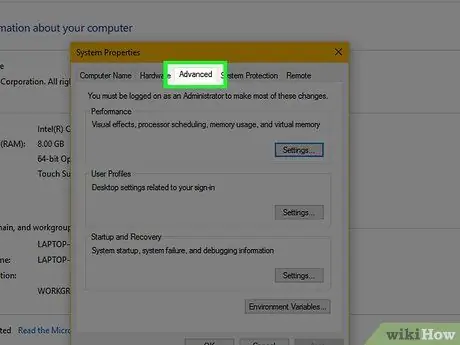
Hatua ya 11. Bonyeza kichupo cha Juu
Ni kichupo juu ya dirisha.
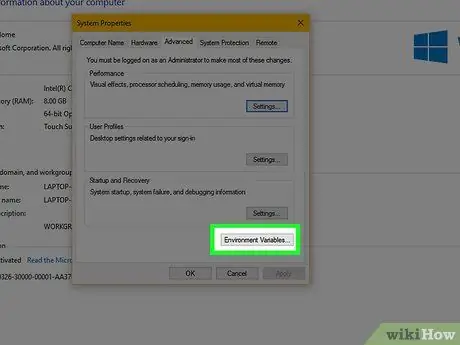
Hatua ya 12. Bonyeza Vigeugeu vya Mazingira…
Iko chini ya dirisha. Baada ya hapo, dirisha jipya litaonyeshwa.
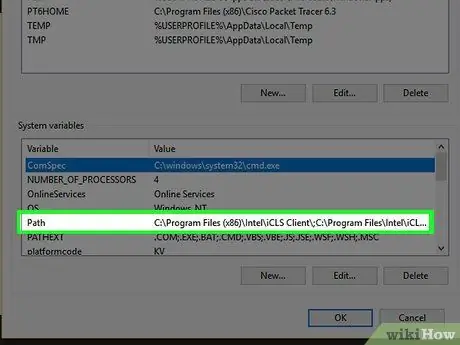
Hatua ya 13. Bonyeza Njia
Chaguo hili linaonyeshwa kwenye dirisha la "Vigeugeu vya Mfumo", chini ya ukurasa.
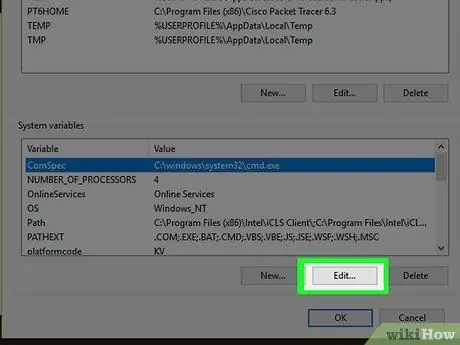
Hatua ya 14. Bonyeza Hariri…
Chaguo hili liko chini ya ukurasa.
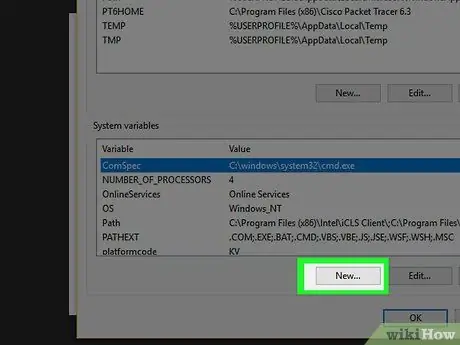
Hatua ya 15. Bonyeza Mpya
Iko kona ya juu kulia ya ukurasa wa "Hariri".
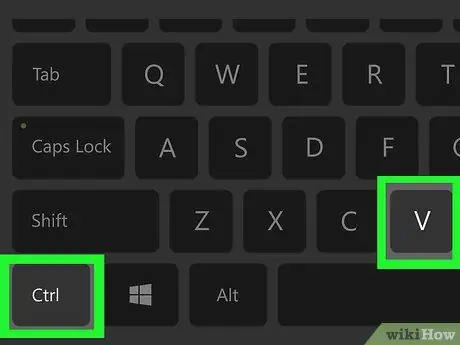
Hatua ya 16. Bandika anwani ya eneo la programu
Bonyeza Ctrl na V wakati huo huo kubandika anwani kwenye dirisha la "Njia".
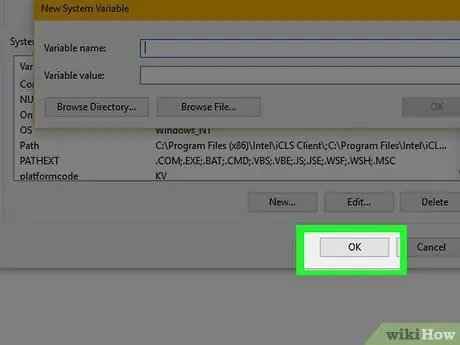
Hatua ya 17. Bonyeza OK
Baada ya hapo, anwani ya programu itahifadhiwa.
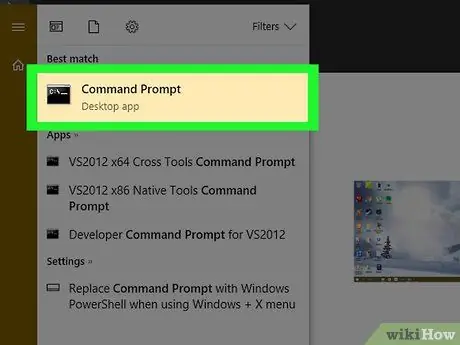
Hatua ya 18. Fungua programu ya Amri ya Kuamuru
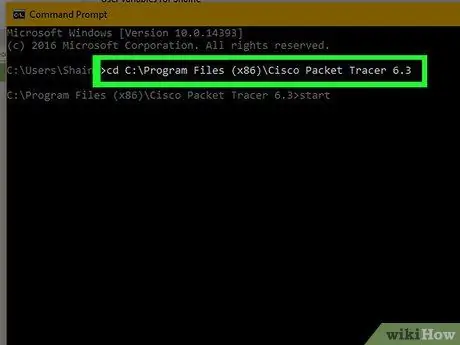
Hatua ya 19. Fungua anwani ya eneo la programu
Andika cd kwenye dirisha la Amri ya Kuamuru, ingiza nafasi, bonyeza kitufe cha Ctrl + V kuingiza anwani ya programu, na bonyeza Enter.
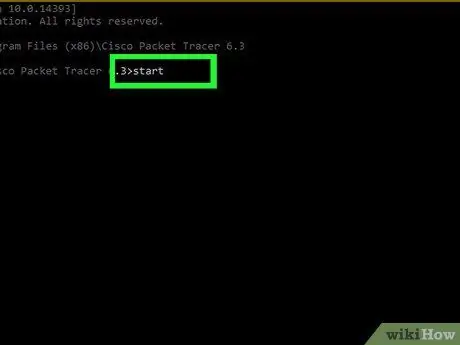
Hatua ya 20. Aina ya kuanza katika dirisha la Amri ya Kuamuru
Hakikisha unaweka nafasi baada ya neno kuanza.
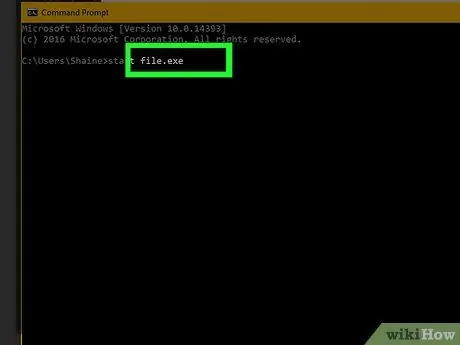
Hatua ya 21. Ingiza jina la programu
Andika jina la programu kama inavyoonekana kwenye folda, kisha bonyeza Enter. Baada ya hapo, programu itaendelea.






